Windows配置安装gcc、g++、gdb编译环境
本文最后更新于:2024年10月8日 晚上
1、MinGW下载
MinGW为windows平台模拟Linux中gcc编译环境的一套工具集,整合了GUN工具集,包括gcc、g++、make等内容,通过这个工具,我们能在windows平台中进行c代码或其他语言的编译任务。
MinGW下载地址:https://sourceforge.net/projects/mingw/files/
下载最新版:
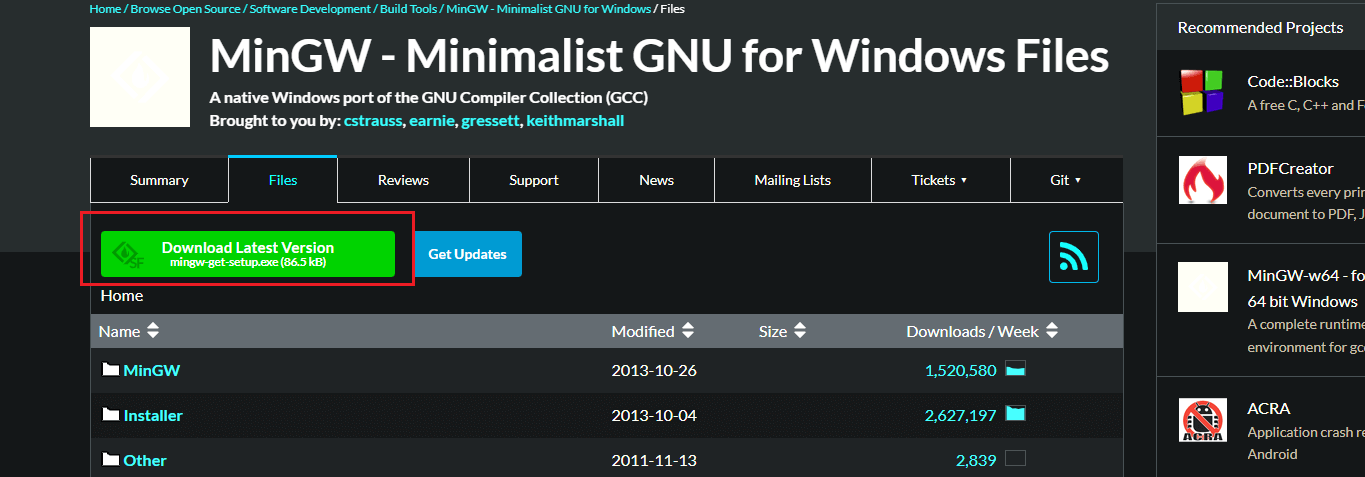
下载完成后,修改自定义路径,点击continue进行安装:
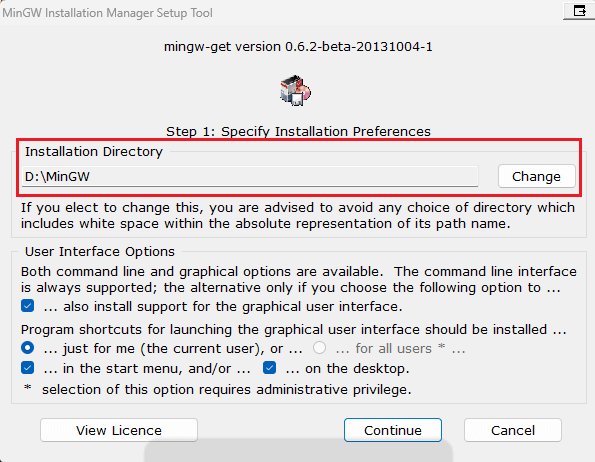
2、MinGW环境变量配置
在安装完成后,需要配置环境变量,才能在系统命令行中正常使用:
- win+r打开运行面板,输入
sysdm.cpl,进入“高级->环境变量”:
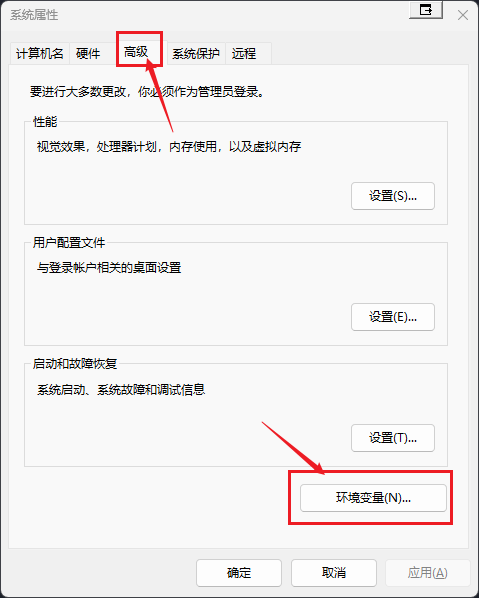
修改系统变量中的path变量值,新建项添加MinGW执行文件位置D:\MinGW\bin,这里与前面安装的路径相对应:
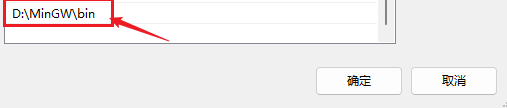
之后打开cmd命令行,输入mingw-get检查是否配置生效:执行完正常跳到MinGW界面则配置正常
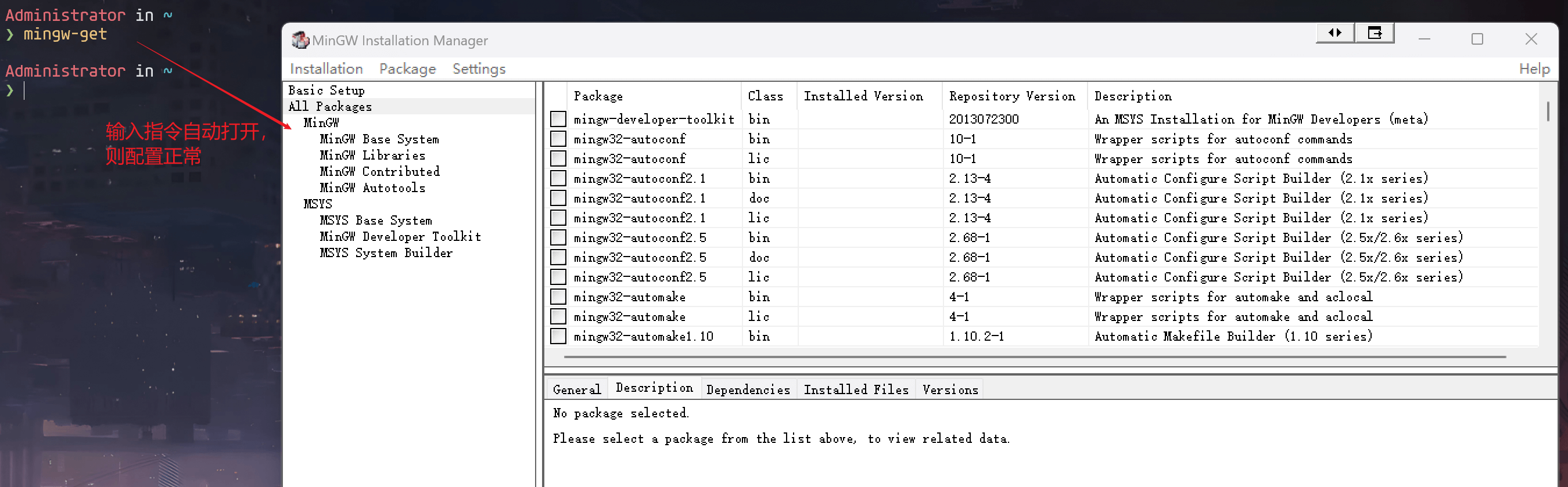
注: 若在配置环境前打开了cmd面板,需要重新打开环境变量才会生效。
3、安装GCC、GDB、G++编译工具
- 安装GCC:
在cmd面板,执行以下指令进行gcc安装:安装包相对想多,需要一些时间,耐心等待
1 | |
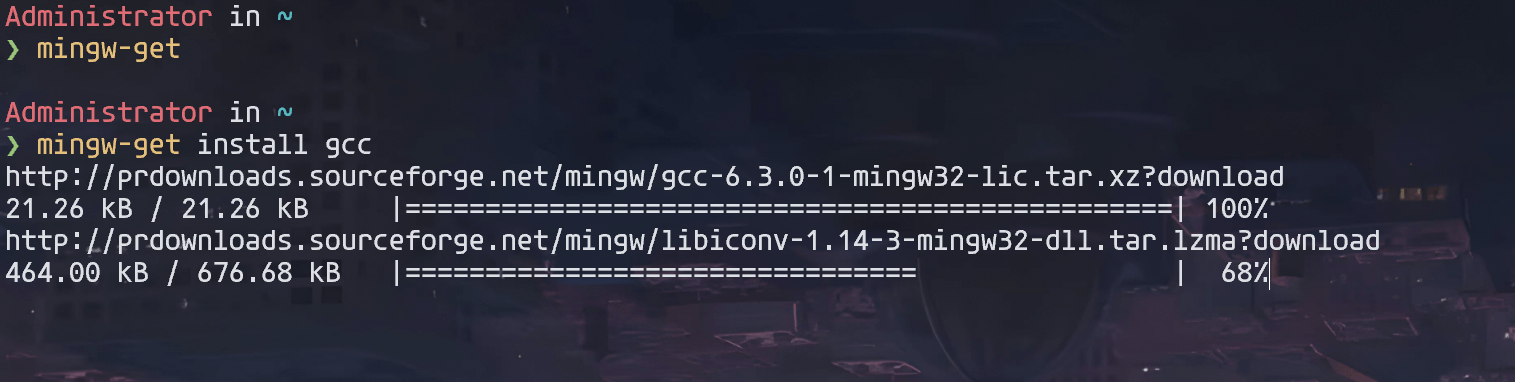
安装完成后执行gcc -v检查版本:安装成功正常返回版本信息如下

- 安装G++:
进一步安装g++、执行下面指令:
1 | |
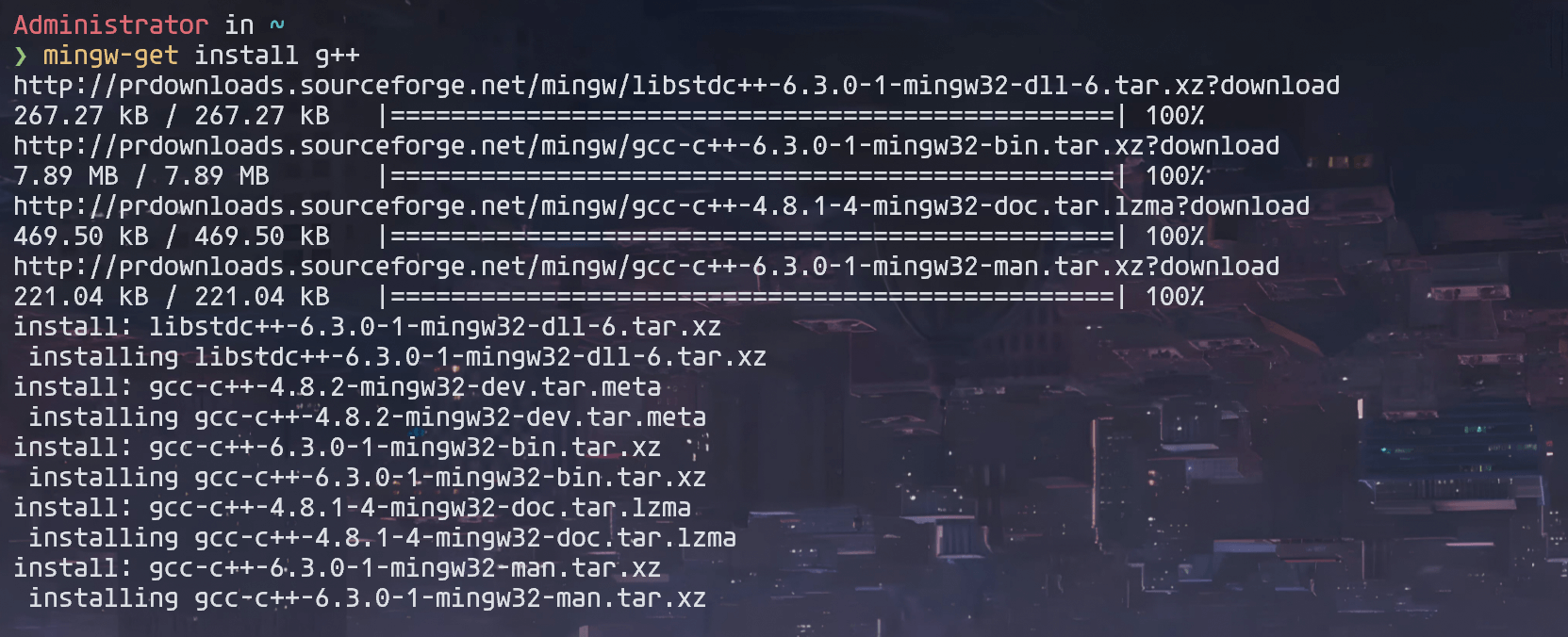
执行g++ -v检查安装版本,与gcc结果类似:

- 安装gdb:
进一步安装gdb,执行下面指令:
1 | |
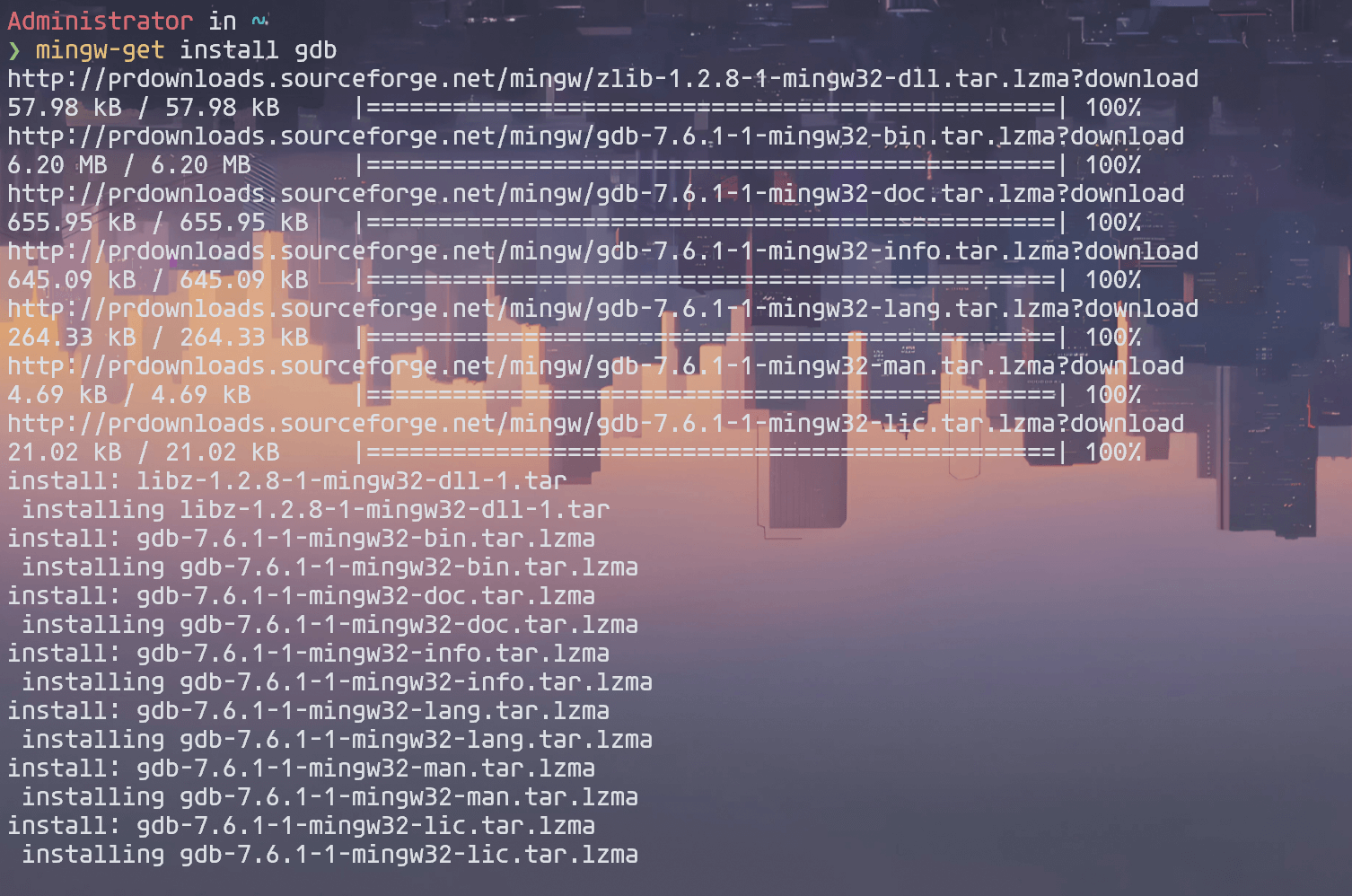
安装完成后,执行gdb -v验证版本:正常返回版本信息
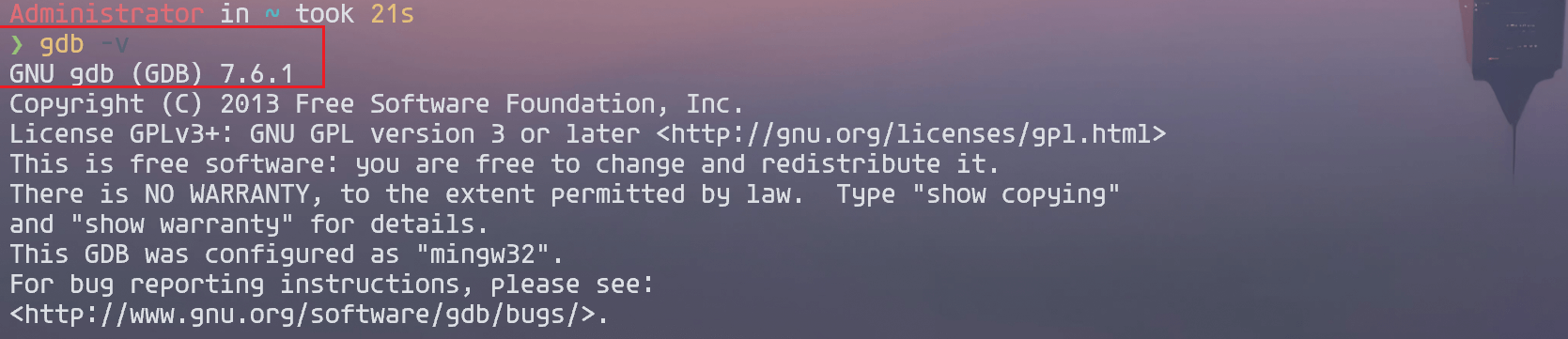
参考:https://blog.csdn.net/weixin_64064486/article/details/123940266
Windows配置安装gcc、g++、gdb编译环境
http://www.codestar.top/2024/10/08/Windows/Windows配置安装gcc、g-、gdb编译环境/